Microsoft Excel rămâne cea mai populară aplicație de foi de calcul din lume. Datele foii de calcul Excel sunt adesea sensibile, conținând date personale sau financiare. În mod evident, este posibil să luați în considerare o protecție suplimentară pentru fișierele dvs. Excel, cum ar fi o parolă. / p>
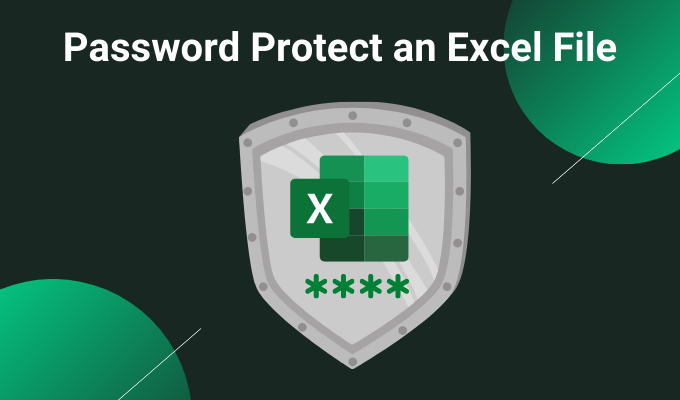
1. Protejarea prin parolă a unei foi Excel folosind instrumentul integrat
Prima opțiune pentru protecția prin parolă Excel este un instrument integrat. Întreaga suită Microsoft Office are un instrument de protecție a parolei pe care îl puteți utiliza pentru a vă asigura foile de calcul Excel, documentele Word, prezentările PowerPoint și așa mai departe.
În Excel, accesați Fișier>Informații.Selectați Protecți carte de lucru, apoi Criptați cu paroladin meniul derulant.
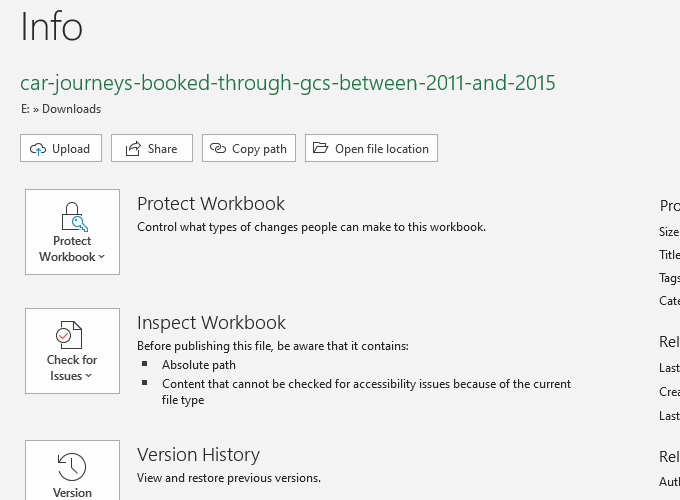
Acum, introduceți o parolă sigură pentru dvs. Foaie de calcul Excel. Asigurați-vă că parola este puternică și unică, apăsați OK, apoi reintroduceți parola pentru confirmare.
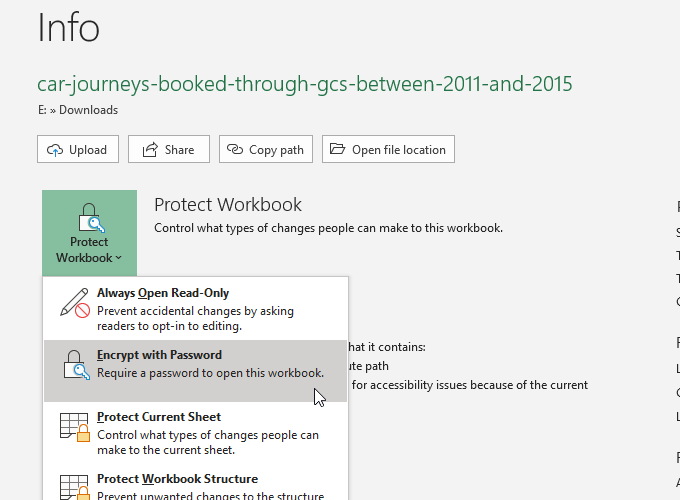
Data viitoare când încercați să deschideți foaia de calcul Excel, Voi îndeplini formularul de introducere a parolei.
Nou pentru Excel? Consultați Tutorial de bază Microsoft Excel pentru a învăța cablurile - rapid!
Cât de sigură este protecția prin parolă Microsoft Office?
Microsoft Office 97 -2003 a folosit un standard de criptare foarte slab, cunoscut sub numele de RC4. Algoritmul de criptare mai vechi are numeroase vulnerabilități, ceea ce face ca fisurarea parolei pe un document Excel mai vechi să fie incredibil de ușoară.
Microsoft Office 2007-2013 a văzut un algoritm de criptare actualizat, trecând la mult mai puternic algoritm AES-128. Office 2016-2019 utilizează algoritmul de criptare AES-256, care nu poate fi redus într-un interval de timp rezonabil, folosind tehnologia existentă.
Protecții extra Excel
Microsoft Excel are câteva funcții suplimentare de securitate:
Foaie curentă de protecție:Puteți adăuga un mic strat suplimentar de protecție la o anumită foaie de calcul în cadrul cartea de lucru când protejați parola cu o foaie Excel. Persoanele cu acces la fișierul Excel pot vedea în continuare foaia de calcul, dar nu pot efectua modificări fără parola corectă. Puteți utiliza o parolă diferită și pentru această opțiune.
Semnătura digitală:Opțiunea de semnătură digitală verifică dacă fișierul rămâne nealterat între expeditor și destinatar, asigurând că același conținut este acela.
Puteți utiliza o combinație de caracteristici suplimentare de securitate alături de opțiunea de protecție a parolei Excel pentru foaie de calcul, mai ales dacă partajați o foaie de calcul Excel.
2. 7-Zip
O metodă excelentă pentru criptarea mai multor fișiere Excel în același timp este utilizarea instrumentului gratuit de arhivă, 7-Zip pentru a proteja parola cu mai multe fișiere Excel. Puteți utiliza 7-Zip pentru a cripta un folder întreg de fișiere Excel individuale, protejând parola cu o întreagă selecție de foi de calcul Excel, mai degrabă decât una câte una.
În primul rând, descărcați și instalați cea mai recentă versiune a 7-Zip . După instalare, îndreptați-vă la folderul care conține foile de calcul Excel. Acum, trageți cursorul mouse-ului peste fișierele pe care doriți să le protejați prin parolă pentru a le selecta pe toate. În mod alternativ, țineți CTRLși faceți clic stânga pentru a selecta fișiere individuale cu mouse-ul.
După finalizarea selecției, faceți clic dreapta și selectați 7-Zip>Adăugați în arhivă / strong>pentru a deschide opțiunile de arhivă 7-Zip. Opțiunile Criptaresunt pe partea dreaptă. Introduceți o parolă puternică și unică, apoi apăsați OK.
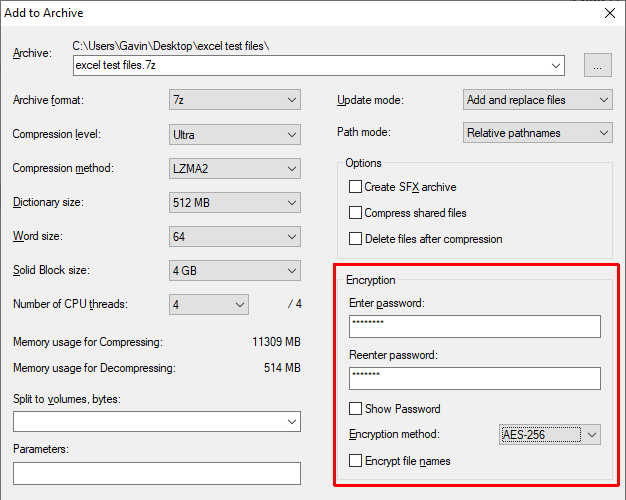
Acum, trebuie să introduceți o parolă înainte de a deschide oricare dintre foile de calcul Excel în interior>arhiva. Dar foile de calcul din afara arhivei nu sunt protejate prin parolă. Selectați foile de calcul Excel protejate fără parolă (în afara arhivei) și ștergeți-le.
3. Windows Encrypting File File
Sistemul de fișiere Windows Encrypting File (EFS) este un sistem de criptare integrat Windows pentru fișiere individuale. EFS este spre deosebire de Bitlocker, pe care îl utilizați pentru criptarea discului complet. În schimb, EFS funcționează în funcție de fișier cu fișier, perfect pentru protejarea cu parolă a unei foi de calcul Excel.
Pentru a utiliza EFS pentru a cripta fișierul dvs., faceți clic dreapta pe foaia de calcul Excel și selectați Proprietăți . Acum, selectați Advanced,apoi bifați caseta pentru Criptați conținutul pentru a securiza date. Apăsați OK, apoi Apply.
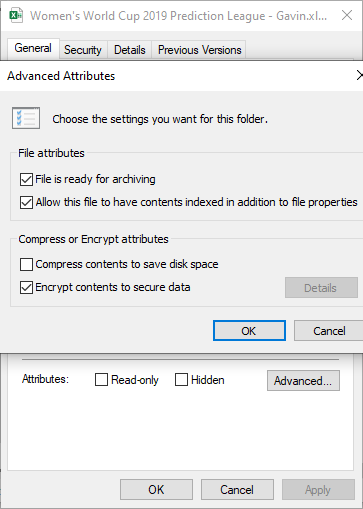
Apare avertizarea de criptare. Acesta explică faptul că criptarea unui singur fișier poate provoca o problemă în anumite circumstanțe și că criptarea întregului dosar oferă mai multă protecție. Dacă fișierul se află într-un folder accesat frecvent, va trebui să deblocați folderul de fiecare dată când doriți să accesați orice alt fișier. O modalitate este să plasați fișierul text într-un folder separat și să-l utilizați ca folder securizat.
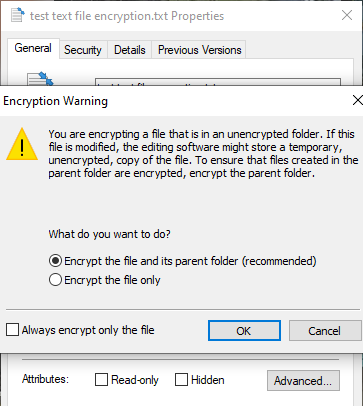
După confirmarea selecției, Sistemul de fișiere criptare vă va întreba dacă doriți să faceți o copie de rezervă a cheii de criptare. Puteți utiliza copia de rezervă a cheii de criptare dacă uitați parola dvs. de decriptare.
Exportarea copiei de rezervă a cheii de criptare
Dacă alegeți să exportați backup-ul cheii de criptare pentru pentru securitate suplimentară, se va rula expertul de exportare a certificatelor Microsoft. Expertul vă va ghida prin crearea și exportul cheii dvs. de criptare către o sursă media externă, cum ar fi o unitate flash USB.
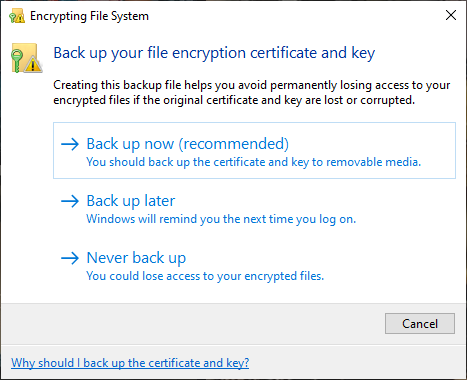
Selectați Schimbul de informații personaledin prima pagină și verificați Exportați toate proprietățile extinse. În pagina următoare, trebuie să introduceți o parolă sigură și unică pentru a vă proteja fișierele cu parolă. Comutați tipul de criptare pe AES256-SHA256(criptare extrem de puternică! ), apoi dați-vă copiei de rezervă a cheii de criptare un nume de fișier. Apăsați Terminăpentru a finaliza procesul.
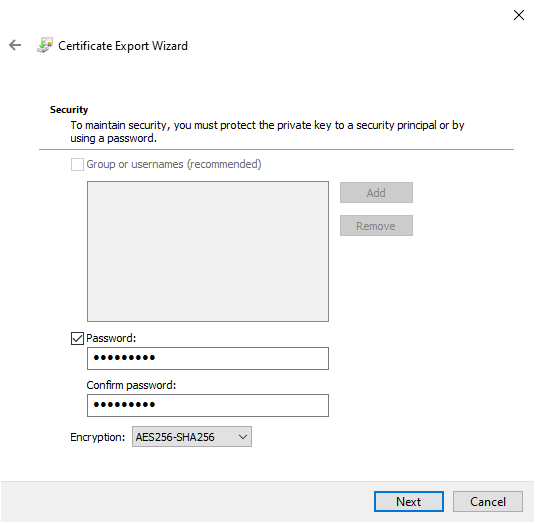
Odată ce procesul este finalizat, veți vedea o pictogramă de blocare mică pe pictograma fișierului text cu bloc de notițe, care indică starea de criptare a acesteia. .
4. AxCrypt
Un alt instrument util pentru protejarea parolelor Excel foile este AxCrypt, un instrument de criptare la îndemână dar puternic.
Descărcați și instalați AxCrypt. Prima dată când executați AxCrypt, va trebui să parcurgeți configurarea. Este important să furnizați o adresă de e-mail reală în timpul procesului de înscriere sau, altfel, nu veți primi licența AxCrypt gratuită. După primirea codului, copiați și lipiți-l în AxCrypt înainte de a continua.
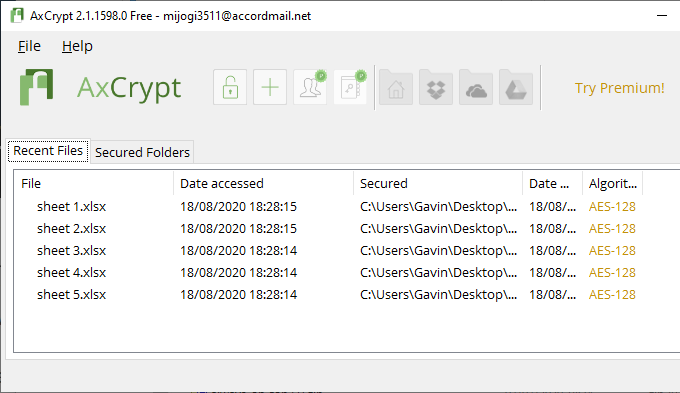
De asemenea, trebuie să creați o parolă AxCrypt puternică și unică. Parola AxCrypt acționează ca cheie de criptare și decriptare pentru foile de calcul Excel. Atenție la avertismentul AxCrypt. Restaurarea parolei va permite accesul numai la contul asociat cu fișierele. Nu vă va permite să decriptați fișierele securizate cu o parolă veche.
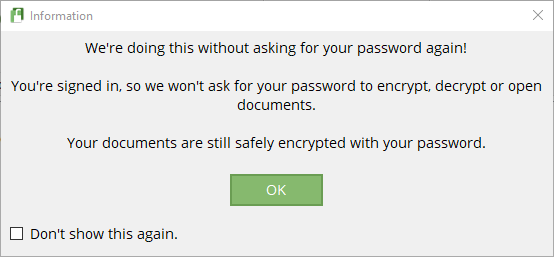
Când sunteți gata, trageți și plasați un fișier de calcul Excel în fereastra AxCrypt. Dacă sunteți conectat la AxCrypt, acesta va cripta fișierele în mod automat. În mod similar, dacă sunteți conectat la AxCrypt și încercați să deschideți un fișier, acesta nu va prezenta o parolă. Dacă închideți AxCrypt (care vă deconectează de asemenea), veți primi o solicitare de parolă atunci când încercați să deschideți foaia de calcul.
AxCrypt este un instrument de criptare gratuit, motiv pentru care apare în lista celor mai bune programe freeware Windows.
Care este cel mai bun mod de a proteja parola cu o foaie de calcul Excel?
Pe vremuri, utilizarea protejării integrate a parolei Microsoft Office pentru a proteja parola unui fișier sau a unei fișiere Excel era riscantă. Algoritmul de criptare nu a fost suficient de puternic și a avut multiple vulnerabilități, ceea ce îl face inutilizabil. Deoarece Microsoft Office folosește acum AES-256, puteți fi sigur că protecția cu parolă de pe foaia de calcul Excel este de încredere și imposibil de rupt folosind tehnologia actuală. , puteți lua în considerare și opțiunea de criptare 7-Zip. Dacă aveți de-a face cu un volum mare de foi de calcul Excel pe care doriți să le protejați, protejându-le parola pe toate într-o singură arhivă (cu o parolă puternică și unică!) Este o opțiune la îndemână care folosește și AES-256.
Vă întrebați de o parolă puternică și unică? Verificați aceste modalități ușoare pentru a crea o parolă pe care o vei aminti întotdeauna.